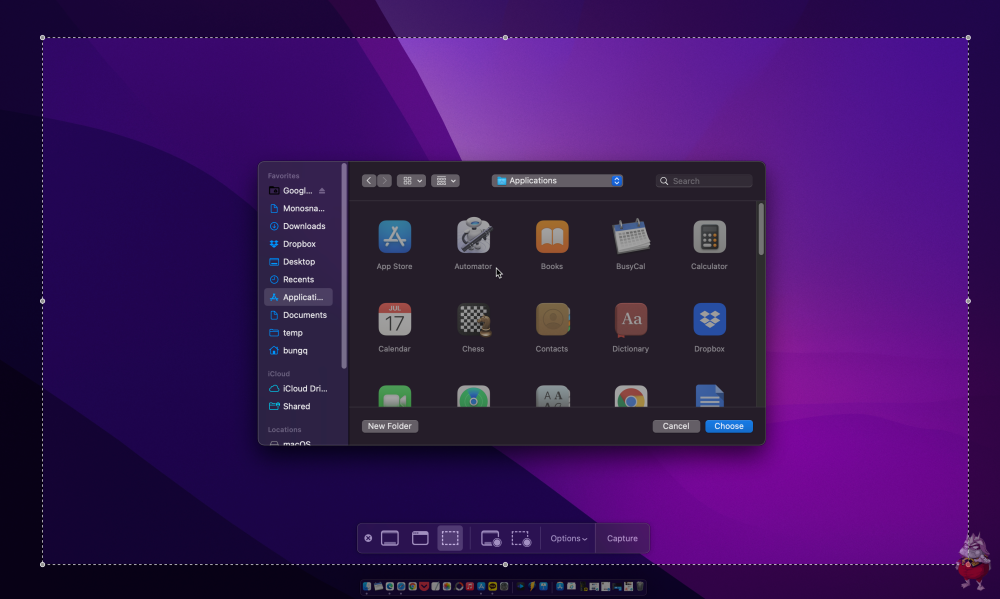
macOS에서는 기본으로 강력한 스크린샷 기능을 제공하고 있다.
전체 화면은 물론 범위 설정 스크린샷은 물론 최근 버전에서는 앱을 제공하며 보다 손쉬운 사용을 제공하기도 한다. 다만 기본 저장 위치가 바탕화면(desktop)이기 때문에 스크린샷을 한번에 많이 사용할 경우 정신없이 산만해진다는 단점도 있다. 그럴 경우 원하는 스크린샷 저장위치를 지정해주면 된다.
이제 하나씩 확인해보자.
shift+cmd+5, 스크린샷 앱에 주목하자
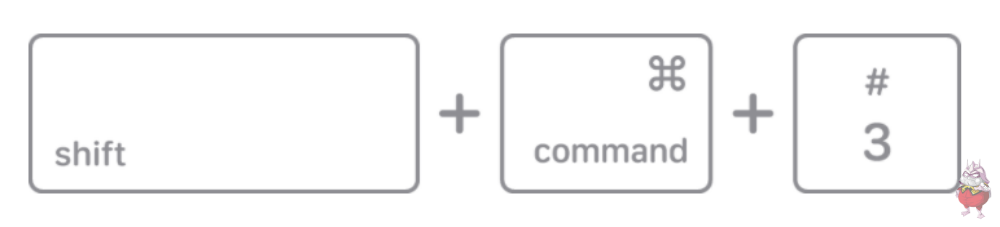
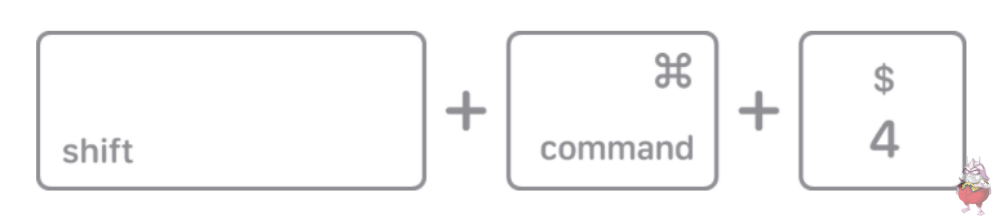

애플 홈페이지에서 제공하는 스크린샷 단축키 이미지를 가져와봤다. (왜 shift+cmd+5는 안 만들어!)
shift+cmd+3 - 전체화면을 저장한다.
shift+cmd+4 - 범위를 지정해서 저장한다.
shift+cmd+4+SpaceBar - 활성화된 창을 지정해서 저장한다.
shift+cmd+5 - 스크린샷 앱을 실행한다.
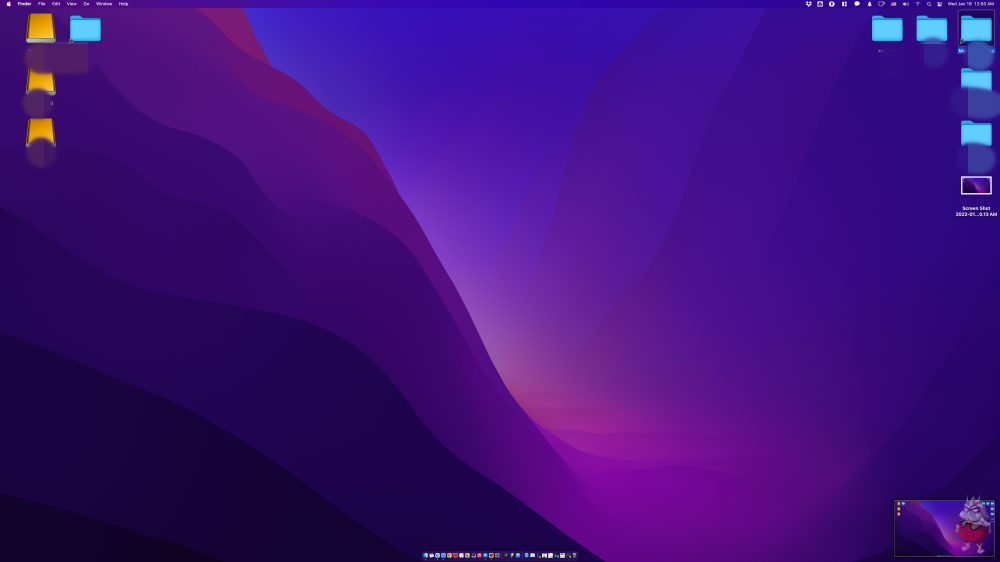
shift+cmd+3을 눌러 전체화면을 저장하면 화면 오른쪽에 스크린샷을 잠시 띄워줬다가 바탕화면에 저장된다. 여기서 스크린샷을 눌러서 에디터로 바로 이동할 수도 있다.

우리가 주목할 기능은 shift+cmd+5로 실행되는 스크린샷 앱이다.
다양한 스크린샷을 진행할 수도 있고 옵션을 통해서 다양한 설정도 가능하다. 기본적으로 스크린샷 저장위치를 문서폴더, 클립보드, 메일, 메세지, 프리뷰 등으로도 연결할 수 있다.
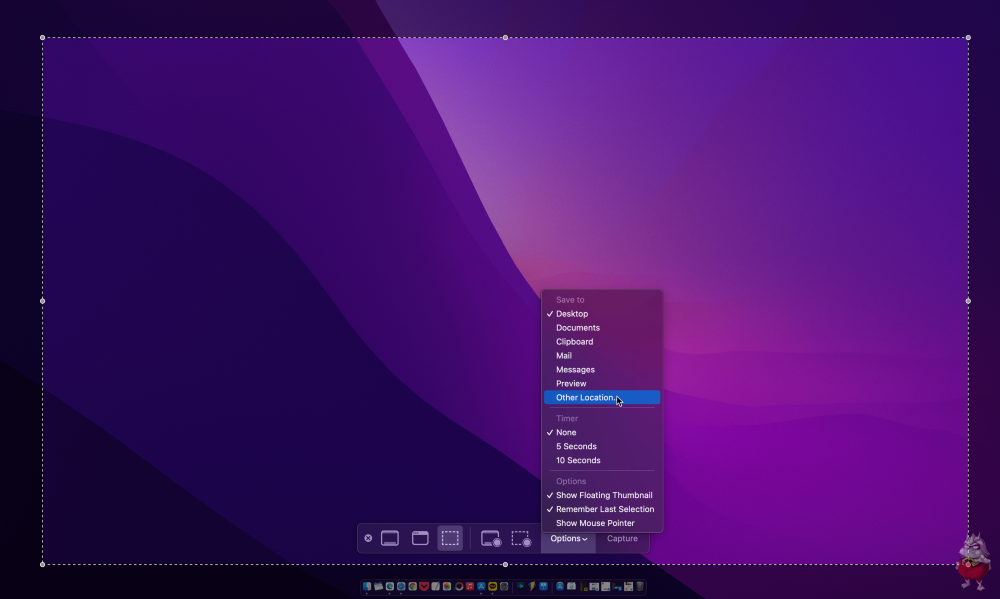
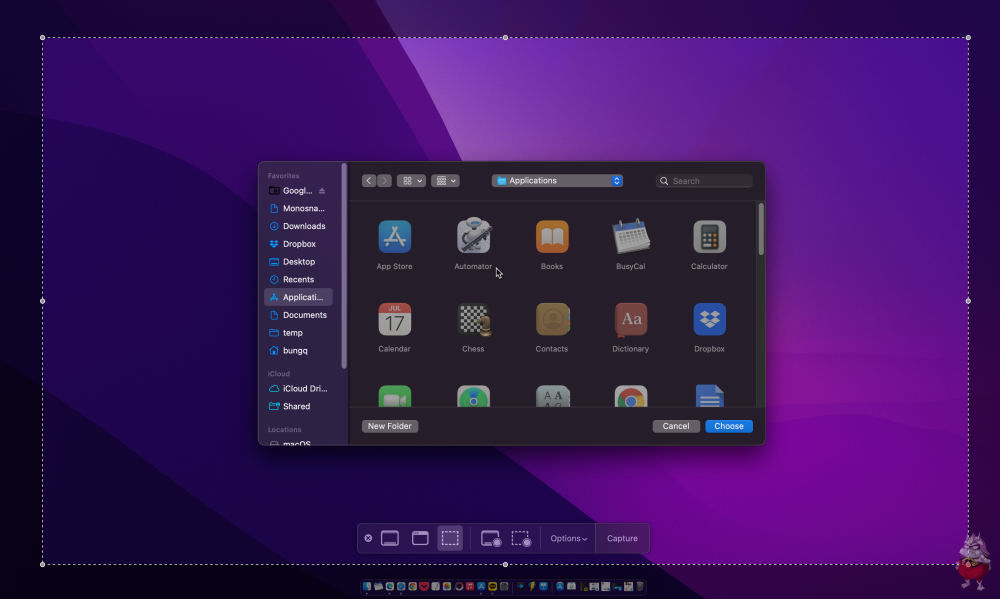
저장 위치를 다른 위치로 설정하면 스크린샷 저장위치를 원하는 폴더로 손쉽게 변경할 수 있다.
개인적으로는 다른 스크린샷 앱을 이용하고 있기 때문에 같은 폴더로 설정해서 사용하기도 하고 구분을 위해 바탕화면을 이용하기도 한다. 개인의 목적에 맞게 변경해서 사용하면 된다.
다만 shift+cmd+5의 스크린샷 앱은 macOS 카탈리나 이상에서 지원하고 있다.
그렇다면 그 이전 버전에서는? 조금 번거롭지만 터미널을 이용해서 수동으로 변경해줘야 한다.
카탈리나 이전 버전? 혹은 수동을 좋아하는 분들이라면!
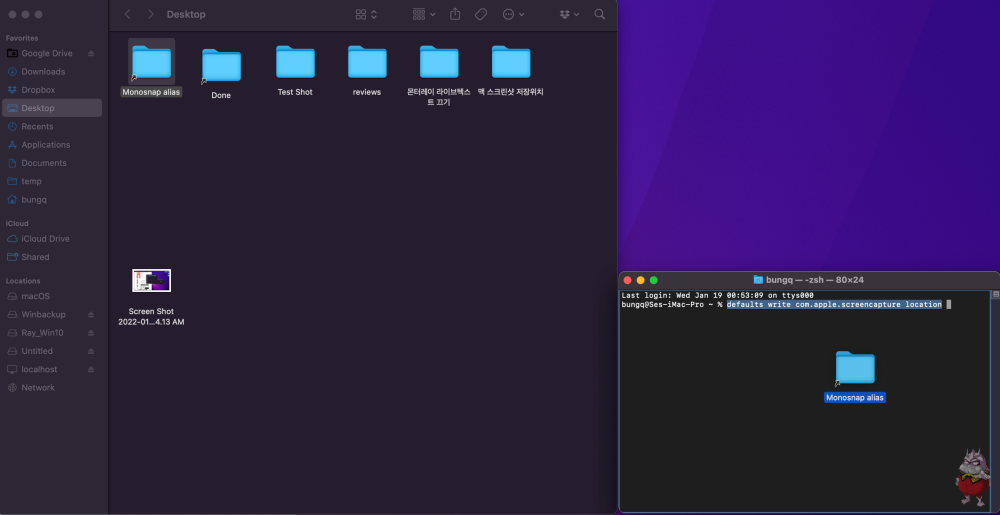
1. 어플리케이션-유틸리티에서 터미널을 실행한다. (혹은 스팟라이트에서 terminal을 바로 실행하자)
2. 명령창에 Defaults write com.apple.screencapture location 을 입력한다.
3. 위의 명령어 뒤에 스크린샷 저장위치가 될 경로를 적어주면 된다.
3-1. 원하는 폴더를 터미널에 드래그해서 옮겨놓으면 되니 어렵게 생각하지 말자.
순수하게 위의 명령어 딱 한 줄 들어가 있는 txt 파일이다. 블로그가 끍어가기가 되지 않아 파일로 올려본다. 파일을 열고 카피해서 사용하면 된다.
어렵지 않기 때문에 스크린샷은 줄이고 단순하게 정리해봤다.
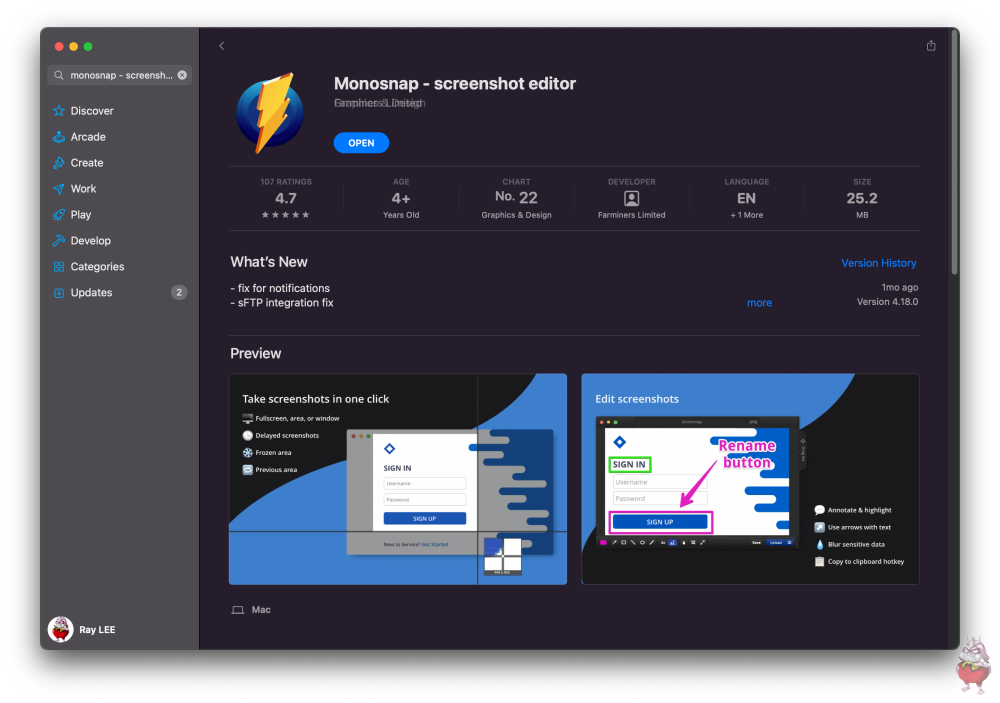
오늘은 macOS에서 스크린샷 단축키와 스크린샷 저장위치 변경에 대해서 정리해봤다.
macOS의 스크린샷이 상당히 강력한 것은 사실이지만 좀 더 스크린샷의 활용이 많은 사람들이라면 살짝 다른 앱을 이용해보는 것도 방법이 될 듯하다. 개인적으로는 monosnap을 오래도록 사용하고 있고 여러면에서 만족도가 높은 편이다. 스크린샷 앱은 상당히 많으니 경험해보면서 개인에게 잘 맞는 녀석을 찾길 바란다.

